Эта статья одна из статей про работу сетей в Linux. Вы уже знаете, что все данные в сети передаются в виде пакетов, а чтобы компьютер знал куда нужно отправить тот или иной пакет используются IP адреса. Но пакету, перед тем, как он достигнет точки назначения нужно пройти множество компьютеров и маршрутизаторов.
Каждому из маршрутизаторов нужно знать на какой компьютер передавать пакет дальше. Именно это мы и обсудим в этой статье. Сегодня нас будет интересовать маршрутизация в Linux, как это работает, как настроить правила и заставить все работать как нужно.
Содержание статьи
Сетевые маршруты в Linux
Как я уже сказал, сетевые маршруты необходимы чтобы компьютеры могли определить по какой цепочке должен пойти пакет, чтобы достигнуть цели. Маршруты можно настроить на уровне интерфейса или маршрутизатора.
Когда компьютеру нужно отправить пакет в сеть он смотрит таблицу маршрутизации, в ней указанны ip адреса пунктов назначения и адреса интерфейсов и роутеров в домашней сети, которые могут отправить пакет по нужному адресу. Если для цели маршрут не указан то используется так называемый шлюз по умолчанию или маршрут по умолчанию. Точно такая же картина наблюдается на роутере. Устройство смотрит на IP адрес назначения и сверяет его со своей таблицей маршрутизации, а потом отправляет дальше.
Ниже мы рассмотрим как проверить текущие маршруты в системе, а также как настроить новые.
Как посмотреть таблицу маршрутизации
Перед тем как что-либо менять, нужно понять какие правила уже используются. В Linux для этого существует несколько команд. Чтобы посмотреть таблицу маршрутизации можно использовать команду route:
route
Вот так выглядит таблица маршрутизации linux. Тут выводится достаточно простая информация, которой не всегда достаточно чтобы понять суть дела. Более подробно можно посмотреть с помощью команды routel:
routel

Тут вы уже можете видеть IP адрес цели (target), IP адрес шлюза (gateway), IP отправителя (source), протокол, и даже сетевой интерфейс. Но самый удобный способ посмотреть таблицу маршрутизации linux - это команда ip:
ip route
Вывод похож на результат предыдущей команды, но выглядит не совсем привычно, это потому, что вывод команды можно использовать в качестве аргумента для ip route add или ip route del. Это очень удобно. Как вы видите, в качестве шлюза по умолчанию везде используется 192.168.1.1. Рассмотрим подробнее что означает вывод этой команды:
- default - в данной строке означает вариант по умолчанию. Здесь должен быть ip адрес цели или маска подсети;
- via 192.168.1.1 - указывает через какой шлюз мы можем добраться до этой цели, у нас это 192.168.1.1;
- dev enp2s0 - сетевой интерфейс, с помощью которого будет доступен этот шлюз;
- proto static - означает, что маршрут был установлен администратором, значение kernel значит что он был установлен ядром;
- metric - это приоритет маршрута, чем меньше значение - тем выше приоритет.
А теперь рассмотрим как выполняется настройка маршрутов Linux.
Настройка маршрутов в Linux
Вы можете настраивать таблицу маршрутизации с помощью команды ip. Например, чтобы изменить маршрут по умолчанию достаточно выполнить:
ip route add default via 192.168.1.1
Так вы можете добавить маршрут для любого IP адреса, например, для 243.143.5.25:
sudo ip route add 243.143.5.25 via 192.168.1.1
Все очень просто, сначала указывается IP адрес цели, а затем шлюз в локальной сети, через который можно достичь этого адреса. Но такие маршруты будут активны только до перезагрузки, после перезагрузки компьютера они будут автоматически удалены. Чтобы маршруты сохранились их нужно добавить в файл конфигурации.
В операционных системах семейства Red Hat используются конфигурационные файлы /etc/sysconfig/network-scripts/route-ethX. Каждый файл может описывать несколько маршрутов, например:
Здесь gateway - шлюз по умолчанию для этого интерфейса, netmask - маска сети, а ipaddr - ip адрес интерфейса. В Debian и основанных на нем дистрибутивах можно настроить маршруты в файле /etc/network/interfaces. Здесь команда route добавляется в секцию iface. Например:
С помощью опции -net мы указываем целевую сеть, netmask - это маска сети, а gw - шлюз. Все очень просто. Теперь добавленные маршруты останутся даже после перезагрузки.
Выводы
В этой небольшой статье мы кратко рассмотрели как работает маршрутизация в Linux, как выполняется настройка маршрутизации в linux, а также зачем это нужно. Надеюсь, эта информация была полезной для вас.
Preply - платформа, позволяющая найти репетитора, который поможет вам заговорить на новом языке. На платформе есть репетиторы со всего мира для английского, немецкого, французского и многих других языков. Особенность платформы в том, что у каждого преподавателя есть видео-превью, где вы можете услышать его произношение и акцент, чтобы понять, будет ли вам комфортно работать вместе. Посмотреть детали





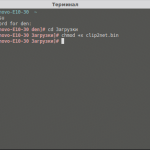
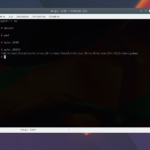
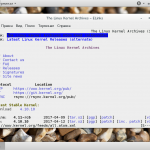
Сначала вы используете route, а потом ip tools ...
sudo iptables -t nat -A PREROUTING -i ens33 -p tcp -m tcp --dport 2222 -j DNAT --to-destination 10.10.10.2:2222
Что будет если метрика на обоих интерфейсах будет одинаковая?
Всю информацию можно посмотреть cat /var/lib/dhcp/dhclient.enp(1,2,3... )s0.leases
Как сделать так, чтобы маршруты не сбивались после выключения и последовательного включения сетевого адаптера, к примеру внешнего usb-ethernet?
А как посмотреть таблицу маршрутизации конкретного маршрутизатора, например у меня пакеты теряються на каком то определнном маршруте и я хочу посмотреть инфу по этому маршруту. По traceroute я выясняю где причина, а дальше? Спасибо!
на каждом конкретном маршрутизаторе своя команда
jiniper например show route terse (terse - это для удобочитания)
А какой смысл изучать синтаксис команды ip route, если её настройки всё-равно не сохраняются и нужно изучать уже другой синтаксис, например файла /etc/network/interfaces. Если бы можно было добавить маршруты через ip route, а потом какой-то командой сохранить настройки в файл, чтобы потом другой командой эти настройки восстановить. Вот это было бы удобно! Эту команду можно было бы добавить в файл автозагрузки.
Добрый день! Пожалуйста, добавьте описание добавления маршрутов для Ubuntu 20.04 (Netplan)
Вообще говоря, чтобы маршрутизировать транзитный трафик (для которого данная машина не является ни источником, ни назначением) нужно еще ip forwarding включить, иначе чуда маршрутизации трафика не случится )))